
Daftar Isi:
- Pengarang John Day [email protected].
- Public 2024-01-30 09:54.
- Terakhir diubah 2025-01-23 14:49.
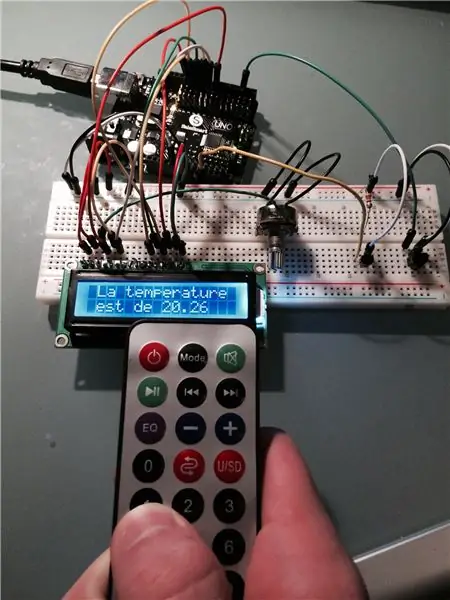
VERSI BAHASA INGGRIS DI SINI Dans ce program nous allons voir comment capter une température et afficher sa valeur sur un lecteur LCD en choisissant si on veut l'afficher en°C ou °F grâce une télécommande infrarouge. Dans ce tuto j'utilise: -Une carte SainSmart (mirip dengan Arduino UNO) -Un lecteur LCD QC1602A -Un variateur -Un capteur de température LM35 -Un capteur infrarouge VS838 -Une résistance de 330kΩ -Des fils de connexion hubungan
Langkah 1:
Koneksi yang adil diperlukan: -Le port GND de la carte Arduino se branche sur la colonne "-" de la grille -Le port 5V de la carte Arduino se branche sur la colonne "+" de la grille -La pin VSS du lecteur LCD se branche sur la colonne "-" de la grille (GND=Masse). -La pin VDD du lecteur LCD se branche sur la colonne "+" de la grille (5V). -La pin V0 du lecteur LCD se branche sur La pin centrale du variateur. -Le port 7 de la carte est branché sur le port RS du lecteur LCD. -Le port 8 de la carte est branché sur le port E du lecteur LCD. -Le port 9 de la carte est branché sur le port D4 du lecteur LCD. -Le port 10 de la carte est branché sur le port D5 du lecteur LCD. -Le port 11 de la carte est branché sur le port D6 du lecteur LCD. -Le port 12 de la carte est branché sur le port D7 du lecteur LCD. -Le port A0 de la carte est branché a la pin centrale du capteur LM35. -La branche entaillee du capteur LM35 se branche sur la colonne "+" de la grille (5V)(Pin de droite quand le capteur est face a l'utilisateur). -La branche restante du capteur LM35 se branche sur la colonne "-" avec une résistance sur la grille (GND=Masse). -Les 2 pin exterieur du variateur se branchent sur la colonne "-" de la grille (GND=Masse). -La pin RW du lecteur LCD se branche sur la colonne "-" de la grille (GND=Masse). -La pin A du lecteur LCD se branche sur la colonne "+" de la grille (5V). -La pin K du lecteur LCD se branche sur la colonne "-" de la grille (GND=Masse). -La pin de gauche (lorsque que le capteur est face l'utilisateur) du capteur infrarouge se branche sur le port 2 de la carte Arduino. -La pin centrale du capteur infrarouge se branche sur la colonne "-" de la grille (GNS = Massa). -La pin de droite du capteur infrarouge se branche sur la colonne "+" de la grille (5V).
Langkah 2:
Ajoutez la bibliothèque du capteur infrarouge Arduino. https://www.mediafire.com/download/jd5j7911amju36g/IRremote.zip Faites des tes menuangkan kode pengintaian infrarouge avec ce program. #sertakan int IRpin = 11; IRrecv irrecv(IRpin); hasil decode_results; void setup() { Serial.begin(9600); irrecv.enableIRIn(); // Mulai penerima } void loop() { if (irrecv.decode(&results)) { Serial.println(results.value, DEC); // Cetak Serial 'results.value' irrecv.resume(); // Terima nilai berikutnya } }sumber
Langkah 3:
Copiez et collez le program suivant en modifiant vos "results.value" /* Program permettant d'afficher la température en °C ou °F selon le choix de l'utilisateur grâce une télécommande infrarouge sur un lecteur LCD. Le program est écrit par Pierre-Olivier TILLOY et est gratis modifikasi par qui en a envie. Branchement réaliser: -Le port GND de la carte Arduino se branche sur la colonne "-" de la grille -Le port 5V de la carte Arduino se branche sur la colonne "+" de la grille -La pin VSS du lecteur LCD se branche sur la colonne "-" de la grille (GND=Masse). -La pin VDD du lecteur LCD se branche sur la colonne "+" de la grille (5V). -La pin V0 du lecteur LCD se branche sur La pin centrale du variateur. -Le port 7 de la carte est branché sur le port RS du lecteur LCD. -Le port 8 de la carte est branché sur le port E du lecteur LCD. -Le port 9 de la carte est branché sur le port D4 du lecteur LCD. -Le port 10 de la carte est branché sur le port D5 du lecteur LCD. -Le port 11 de la carte est branché sur le port D6 du lecteur LCD. -Le port 12 de la carte est branché sur le port D7 du lecteur LCD. -Le port A0 de la carte est branché a la pin de gauche du capteur LM35. -La pin de droite du capteur LM35 se branche sur la colonne "+" de la grille (5V)(Pin de droite quand le capteur est face a l'utilisateur). -La branche restante du capteur LM35 se branche sur la colonne "-" avec une résistance (de 330kΩ) sur la grille (GND=Masse). -Les 2 pin exterieur du variateur se branchent sur la colonne "-" de la grille (GND=Masse). -La pin RW du lecteur LCD se branche sur la colonne "-" de la grille (GND=Masse). -La pin A du lecteur LCD se branche sur la colonne "+" de la grille (5V). -La pin K du lecteur LCD se branche sur la colonne "-" de la grille (GND=Masse). -La pin de gauche (lorsque que le capteur est face l'utilisateur) du capteur infrarouge se branche sur le port 2 de la carte Arduino. -La pin centrale du capteur infrarouge se branche sur la colonne "-" de la grille (GNS = Massa). -La pin de droite du capteur infrarouge se branche sur la colonne "+" de la grille (5V). Tuang les carte SainSmart, l'interrupteur d'alimentation de la carte doit etre place sur 5V. /!\ VERIFIER QUE LES FILS SONT BIEN CABANG SINON LA VALEUR INDIQUEE PAR L'ECRAN PEUT ETRE FAUSSE/!\ */ #include //Inclue la bibilothèque infrarouge. #include //Inclue la bibliothèque du lecteur LCD. int tempPin = 0; //Pada variabel défini la reçu par le capteur avec une valeur initiale de 0. float tempC = 0; //Pada défini une variable de température en celcius laquelle on prédéfini une valeur de 0. float tempF = 0; //Pada défini une variable de température en fahrenheit laquelle on prédéfini une valeur de 0. LiquidCrystal lcd(7, 8, 9, 10, 11, 12); //Pada défini quelles sont les pins de l'interface LCD. int IRpin = 2; //Pada déclare que la variable qui envoie la donnée du capteur infrarouge la carte Arduino est branchée sur la pin 2. IRrecv irrecv(IRpin); //Pada déclare que la variable IRpin est la pin qui reçoit la donnée infrarouge. hasil decode_results; //Pada decode le sinyal infrarouge. batalkan pengaturan () { Serial.begin(9600); //Transfère de données se fait en 9600 bauds. irrecv.enableIRIn(); //Aktif le processus de récéption. lcd.begin(16, 2); //Indique le nombre de case par ligne puis le nombre de ligne du lecteur LCD. lcd.setCursor(3, 0); //Pada indique où start le text afficher. lcd.print("Capteur de"); //Pada teks indique le afficher. lcd.setCursor(3, 1); lcd.print("Suhu"); penundaan(2000); //Pada indique le temps de l'affichage (dalam milidetik). lcd.clear(); //Efface l'écran. lcd.setCursor(3, 0); lcd.print("Program"); lcd.setCursor(3, 1); lcd.print("par ecrit"); penundaan(2000); lcd.clear(); lcd.setCursor(1, 0); lcd.print("Pierre-Olivier"); lcd.setCursor(5, 1); lcd.print("TILLOY"); penundaan (3500); lcd.clear(); } void loop () { if (irrecv.decode(&results))) { //Tente de recevoir un code infrarouge. Serial.println(hasil.nilai, DEC); //Imprime la valeur du code reçu dans le moniteur de série. irrecv.resume(); //Siapkan le capteur terima kode baru. } Serial.println(""); Serial.println("Tekanan suhu: "); //Imprime dans le moniteur de série le teks. Serial.println(analogRead(tempPin)); //Imprime dans le moniteur de série la valeur reçu par le capteur de température. int tegangan mentah = analogRead(tempPin); //Pada variabel défini une égale la valeur analogique du capteur de température. tempC = ((tegangan mentah/1024.0)*5000.0)/100; //La variabel tempC prend la valeur du calcul. Serial.println (tempC); //Om imprime la nouvelle valeur de la variabel tempC dans le moniteur de série. lcd.setCursor(1, 0); lcd.print("Suhu La"); lcd.setCursor(1, 1); lcd.print("est de "); if (hasil.nilai == 16724175) { //Pengganti le "16724175" par la valeur qui sesuai kode suara infrarouge. //Si votre valeur choisie égale la valeur reçu executer le program suivant. lcd.setCursor(8, 1); lcd.print(tempC); lcd.setCursor(14, 1); lcd.print("C"); penundaan (500); } int tempF = (tempC * 9)/ 5 + 32; //Konversi de la température en fahrenheit. Serial.println (tempF); //Imprimer la nouvelle valeur de tempF dans le moniteur de série. if (results.value == 16718055) { //Pengganti le "16718055" par la valeur qui sesuai kode suara infrarouge. //Si votre valeur choisie égale la valeur reçu executer le program suivant. lcd.setCursor(8, 1); lcd.print(tempF); lcd.setCursor(14, 1); lcd.print("F"); penundaan (500); } } //Fin du program, il recommence au début de void loop.
Langkah 4:
Direkomendasikan:
Skor Otomatis untuk Permainan Golf Par 3 Eksekutif: 12 Langkah (dengan Gambar)

Penilaian Otomatis untuk Permainan Golf Par 3 Eksekutif: Saya baru-baru ini memposting Instruksi tentang membangun permainan puting menyenangkan yang portabel dan dapat dimainkan baik di dalam maupun di luar. Ini disebut “Permainan Golf Par 3 Eksekutif”. Saya merancang kartu skor replika untuk mencatat skor setiap pemain untuk 9 “lubang”. Seperti dalam
Membangun Powerbank PD USB Type-C dengan Cara Super Sederhana: 5 Langkah

Membangun Powerbank USB Type-C PD dengan Cara Super Sederhana: Dalam proyek kecil ini saya akan menunjukkan cara membuat powerbank USB Type-C PD DIY dengan cara super sederhana. Untuk melakukan itu pertama-tama saya akan menguji PCB powerbank berbasis di sekitar IC IP5328P yang saya dapatkan dari Aliexpress. Pengukuran akan menunjukkan kepada kita seberapa cocok
ESP32 NTP Temperature Probe Cooking Thermometer Dengan Koreksi Steinhart-Hart dan Alarm Suhu: 7 Langkah (dengan Gambar)

ESP32 NTP Temperature Probe Cooking Thermometer Dengan Steinhart-Hart Correction and Temperature Alarm.: Masih dalam perjalanan untuk menyelesaikan "proyek yang akan datang", "ESP32 NTP Temperature Probe Cooking Thermometer With Steinhart-Hart Correction and Temperature Alarm" adalah Instructable yang menunjukkan bagaimana saya menambahkan probe suhu NTP, piezo b
Cara Membongkar Komputer Dengan Langkah Mudah dan Gambar: 13 Langkah (dengan Gambar)

Cara Membongkar Komputer Dengan Langkah Mudah dan Gambar: Ini adalah instruksi tentang cara membongkar PC. Sebagian besar komponen dasar bersifat modular dan mudah dilepas. Namun penting bahwa Anda diatur tentang hal itu. Ini akan membantu Anda agar tidak kehilangan bagian, dan juga dalam membuat
WiFi Temperature Logger (dengan ESP8266): 11 Langkah (dengan Gambar)

WiFi Temperature Logger (dengan ESP8266): Halo, senang bertemu Anda di sini. Saya berharap bahwa dalam instruksi ini Anda akan menemukan beberapa informasi yang berguna. Jangan ragu untuk mengirimi saya saran, pertanyaan,… Berikut adalah beberapa data dasar dan gambaran singkat tentang proyek ini. Untuk pengguna seluler: Video. Beri tahu saya
